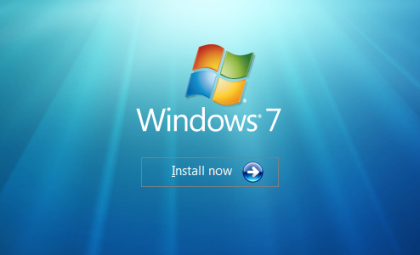
Comment passer à Windows 7 sans trop d'efforts
Une série de conseils pratiques pour vous aider.
Publié le 29/11/2009 - Mis à jour le 29/11/2009 par Jean-Paul Figer
- Installation de Windows 7
- Transfert depuis l'ancien système
- Réinstallation des applications
- Utilisation de Windows 7
- Le problème lancinant des pilotes de périphériques
- Conclusion provisoire (novembre 2009)
Je suis très satisfait du fonctionnement de Windows XP que j'utilise sur mes PC fixes ou portables. J'avais déconseillé le passage à Windows Vista dès avant le lancement au vu des essais avec la version RC [release candidate]. Microsoft s'est finalement rangé à mon avis ;-) fin 2008 en décidant de remplacer rapidement Vista par une nouvelle version dénommée Windows 7. En fait c'est une évolution de Vista dont on a changé le nom, synonyme d'échec dans le grand public. Les premiers essais de Windows 7 que j'avais fait avec les versions beta ou RC étaient plutôt encourageants par rapport à Vista.
Récemment, mon PC portable sous XP donnait des signes de fatigue après 4 ans de bons et loyaux services. J'ai donc décidé de le remplacer. Mon choix s'est porté sur un portable ASUSTeK M60J-JX041V avec un processeur 64 bits Intel Quad-Core i7-720QM, 4 Go de mémoire, 2 disques Sata de 320 Go 7200 t/m, un chipset graphique NVIDIA GeForce GT 240M avec1 Go de mémoire, un écran 16" LCD 16/9, un graveur DVD multicouche, Wi-Fi N et Bluetooth,, Webcam et micro intégrés, lecteur d'empreinte digitale, lecteur de cartes Memory Stick, Multimedia Card, SD (Secure Digital) et tous les connecteurs possibles 1x Casque, 1x Line IN, 1x Micro externe, 1x eSATA, 1x FireWire 400 (IEEE1394a), 1x RJ45, 4x USB 2.0, 1x HDMI Femelle, 1x VGA bref tout ce qui existe pour pouvoir évaluer les nouvelles technologies pour un prix raisonnable de 1100 € TTC chez LDLC.com. Naturellement, il n'y avait pas le choix pour l'OS : c'était Windows 7 obligatoire.
J'avais déjà couramment réinstallé XP sur des machines livrées avec Vista, sachant que ce n'est pas très simple. Il faut retrouver les bons drivers. En particulier le nouveau mode Sata oblige à refaire un CD d'installation pour les machines dont le BIOS ne permet pas de revenir à l'ancien mode IDE.
J'ai donc décidé de ne pas me lancer tout de suite dans cette opération compte tenu du nombre d'équipements spéciaux livrés avec cette nouvelle machine. J'ai donc migré mon système et mes applications sous le système fourni avec la machine : Windows 7 Edition Familiale Premium. Pour donner une idée de la complexité, j'ai environ 300 applications installées et plus d'un million de fichiers. Autant le dire tout de suite, cette migration est globalement positive et voici mes conseils si vous êtes dans un cas similaire.
Installation de Windows 7
La procédure d'installation a été simplifiée. C'est identique à celle d'Ubuntu 9.10. Il suffit de remplir les paramètres et tout se déroule automatiquement en une vingtaine de minutes. Rien à dire. Tout fonctionne y compris le Wi-Fi à la fin de l'installation.
Transfert depuis l'ancien système
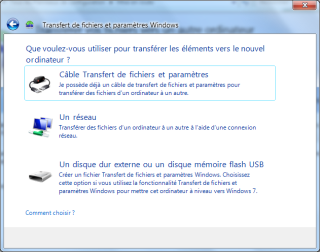
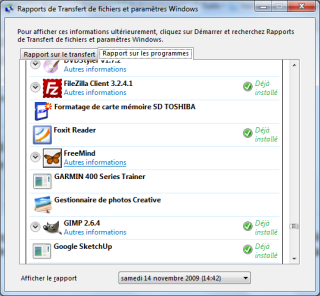
C'est la que tout se complique. Je décide d'utiliser la procédure de transfert fournie avec Windows 7. On la trouve dans le dossier "mise en route" du menu démarrer. Je n'avais pas une bon souvenir des procédures de transfert fournies dans le passé mais on ne sait jamais et je décide donc d'essayer.
Cette procédure transfère les comptes utilisateurs, les documents stockés dans "Mes documents", les favoris Internet, etc. . J'utilise assez peu les dossiers par défaut pour stocker documents, images et vidéos. Je préfère, pour mieux contrôler, tout stocker dans une arborescence indépendante du système Windows (et sur un disque différent du disque système quand c'est possible).
Comme mes deux machines ont un port réseau RJ45 à 1 Gbit/s, je choisis le transfert par réseau. L'autre option serait d'utiliser un disque dur externe. Il suffit de suivre le mode d'emploi fourni. Au bout de 2 heures, l'opération se termine normalement. Et la, je vais de bonnes surprises en bonnes surprises ce qui est tellement rare en informatique et chez Microsoft en particulier qu'il convient de le signaler :
- Je retrouve non seulement mes paramètres (fond d'écran,..) mais aussi les menus particuliers permettant d'accéder directement aux fonctions du système Windows (menus d'administration des services, menu de la gestion de l'ordinateur, etc..).
- Le système fourni un rapport détaillé sur l'état de tous les programmes installés dans l'ancien ordinateur qui n'ont pas été automatiquement transférés. Sur mes 300 programmes, 290 n'ont pas été réinstallés comme je m'y attendais, mais j'ai au moins la liste.
- Il faut conserver précieusement ce rapport car il va indiquer au fur et à mesure de la réinstallation des programmes où on en est. Voir l'image à droite. Un certain nombre de programmes ne sont pas à réinstaller car liés à l'ancienne machine. Encore aujourd'hui, il me reste une centaine de programmes à réinstaller, ce que je fais au moment où j'en ai besoin.
Réinstallation des applications
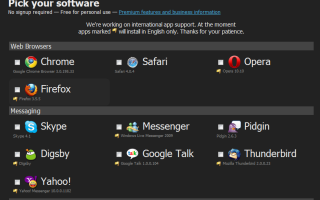
Il reste donc à installer tous les programmes en commençant par ceux qui sont indispensables. J'ai découvert un logiciel astucieux pour vous simplifier la tache. En effet, si vous suivez mes conseils vous avez surement installé les logiciels que j'ai sélectionnés dans ces deux articles 12 logiciels gratuits pour rendre votre PC Windows XP plus agile et Les 25 meilleurs téléchargements gratuits.
Un site http://ninite.com vous permet de choisir les logiciels dont vous avez besoin en cochant dans la liste. Ensuite l'installation est entièrement automatique. C'est une très grande simplification. Pour l'instant, il ne permet pas de choisir la langue par défaut mais ça va venir, disent-ils. Pour les autres logiciels, il n'y a pas d'autre solution que de les télécharger depuis leurs sites respectifs sur l'Internet.
Utilisation de Windows 7

Le passage de XP à Windows 7 n'est pas très compliqué. L'utilisateur est moins désorienté qu'avec Vista. Les performances sont un peu améliorée par rapport à Vista (moins de 10% si j'en crois les mesures). Il faut donc impérativement une machine moderne. Vu de l'utilisateur, il y a très peu d'améliorations sauf une qui me change la vie : la nouvelle barre de tâches.
Comme vous pouvez le voir sur l'image ci-contre, il n'y a plus deux icônes pour chaque programme : l'icône pour lancer le programme et celui pour ouvrir ou fermer la fenêtre d'exécution. Une seule icône, celle de Firefox dans cet exemple, permet de lancer le programme ou en survolant avec la souris, de faire apparaitre en miniature la fenêtre d'exécution. Ceci permet donc de choisir après survol en un seul clic la bonne fenêtre. Je ne suis pas sûr qu'il faille réécrire XP pour cela mais c'est bien utile. Mon explication n'est pas très claire et vous pouvez voir une vidéo ici.
Le problème lancinant des pilotes de périphériques
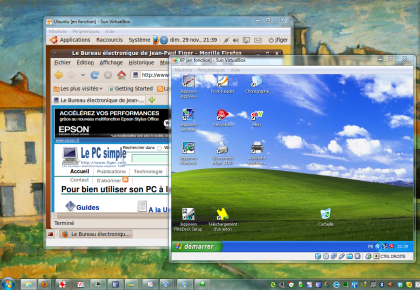
L'indisponibilité de nombreux pilotes de périphériques XP a été une des raisons majeures de l'échec de Vista. Le problème est toujours présent avec Windows 7 et on se demande pourquoi Microsoft ne fournit pas le support des pilotes XP sous Windows 7. Pour ma part, c'est des dizaines d'équipements (lecteurs USB, drivers HP1100, ActiveSync, drivers Fax,..) ou des programmes qui ne fonctionnent plus. Pour trouver une solution, car le problème risque de n'être jamais résolu, Microsoft propose une version virtuelle d'XP fonctionnant sous Windows 7 Pro. Le coût de passage de la version Familiale Premium à cette version Pro (+ 180 euro !) est prohibitif. En revanche, on peut gratuitement ajouter cette fonction avec la méthode suivante.
Téléchargez VirtualBox un des meilleurs logiciels de virtualisation gratuit et installez une machine Windows XP. Pour donner une idée, j'ai installé une machine XP avec 192 Mo de mémoire et 10 Go de disque qui démarre en moins de 20 secondes dans une machine virtuelle VirtualBox. Pour faire bonne mesure, j'ai ajouté d'autres machines virtuelles comme Ubuntu 9.10 mais c'est une autre histoire. Vous pouvez facilement ajouter des dossiers partagés entre votre machine virtuelle XP et votre machine réelle Windows 7 ce qui simplifie les échanges. Cette machine XP fait donc fonctionner tout ce que fonctionne pas sous Windows 7 en espérant que son intérêt diminuera rapidement au fil du temps.
Conclusion provisoire (novembre 2009)
Il est donc possible de passer de XP à Windows 7. Cependant cette opération est relativement complexe car de nombreux pilotes de périphériques et des programmes (y compris de Microsoft comme Outlook express, Windows movie maker et ActiveSync !) ne fonctionnent plus. Je recommande donc de ne faire cette opération que contraint et forcé par l'achat d'un nouveau matériel. Dans le cas contraire, il faut attendre sagement les prochaines évolutions (service pack, mise à niveau des pilotes et des logiciels).
Ajoutez vos commentaires ci-après ou les envoyer à Jean-Paul Figer

Ce(tte) œuvre est mise à disposition selon les termes de la Licence Creative Commons Attribution - Pas d'Utilisation Commerciale - Pas de Modification 4.0 International.